Sommaire
Deux façons pour vous de transférer des messages iPhone (iMessage ou SMS) sous Windows 10.
Pouvez-vous recevoir des messages iPhone sur Windows 10
Il existe généralement trois types de messages sur votre iPhone, iMessage, messages texte (SMS) et messages multimédia (MMS). Pour votre information :
- Les iMessages sont des textes, des photos ou des vidéos que vous pouvez envoyer sur iPhone, iPad, iPod Touch et Mac.
- Les messages texte et les messages multimédias sont des textes et des photos que vous pouvez envoyer à n'importe quel autre téléphone portable.
En outre, les iMessages sont envoyés via Wi-Fi ou un réseau de données cellulaires, tandis que les SMS ou MMS nécessitent un forfait approprié, fourni par votre opérateur mobile.
Si vous souhaitez recevoir vos messages iPhone sur Windows 10, cela peut être facile ou difficile, selon le type de message que vous souhaitez transférer.
Par exemple, si vous souhaitez synchroniser des iMessages avec un PC Windows 10, ce sera complexe car les iMessages ne sont pris en charge que sur les appareils Apple tels que l'iPhone, l'iPad, l'iPod Touch et le Mac. Alors que si vous souhaitez enregistrer des messages texte iPhone sur Windows 10, il peut être facile pour vous de réaliser la chose à l'aide d'un outil de transfert de données iPhone.
Ici, dans ce guide, j'aimerais vous montrer comment obtenir facilement des messages texte iPhone sur Windows 10 de deux manières. L'une d'elle est également applicable pour obtenir des iMessages sur Windows 10. Il vous sera ainsi facile de synchroniser un iPhone avec un pc Windows 10.
Méthode 1. Comment avoir des messages texte iPhone sur Windows 10
S'applique à : Messages texte
Voulez-vous transférer vos messages iPhone vers un PC, puis afficher ou imprimer les messages depuis votre ordinateur ? Si vous le faites, vous pouvez utiliser le Logiciel de transfert iPhone - EaseUS MobiMover.
EaseUS MobiMover vous aidera à obtenir les données de votre iPhone, y compris les photos, les vidéos, la musique, les sonneries, les contacts et les messages texte, de votre iPhone sur un ordinateur, que ce soit un PC ou un Mac.
En plus du transfert de données d'iPhone à ordinateur, il prend également en charge le transfert de données d'ordinateur à iPhone/iPad/iPod ou entre deux iDevices. Ainsi, que vous souhaitiez enregistrer des textes iPhone sur Windows 10 ou mettre de la musique sur iPhone depuis un ordinateur, vous pouvez le faire facilement en utilisant EaseUS MobiMover.
Pour recevoir des SMS iPhone sous Windows 10 :
Étape 1 : Connectez votre iPhone à votre ordinateur (Mac ou PC) et cliquez sur "Oui" sur votre iPhone pour faire confiance à cet ordinateur. Lancez EaseUS MobiMover et accédez à "Gestion de contenu". Choisissez "Messages".
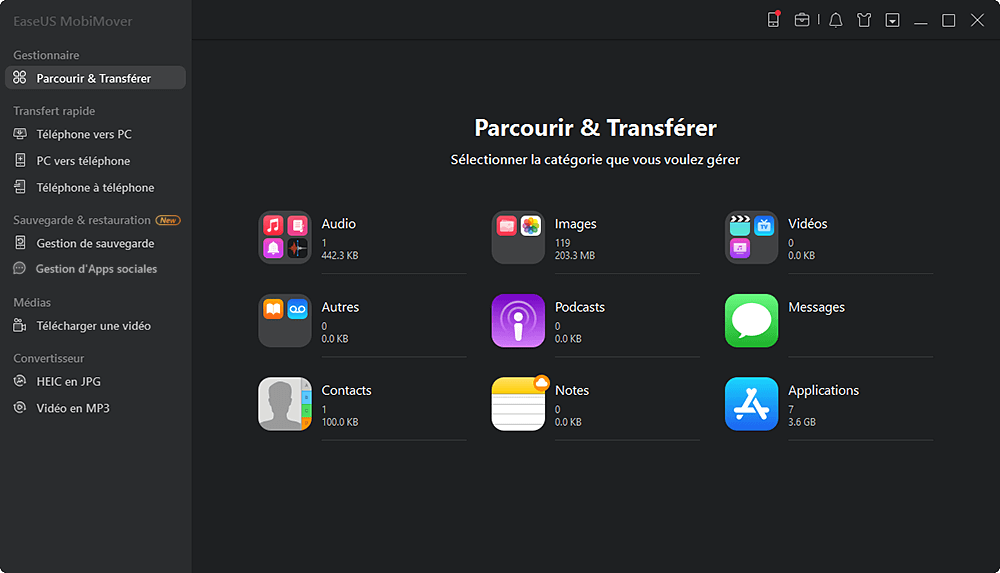
Étape 2 : Allez dans "Paramètres" pour choisir un dossier pour enregistrer les éléments à transférer.

Étape 3 : Sélectionnez les messages, y compris les messages texte (SMS) et iMessages, que vous souhaitez enregistrer de votre iPhone sur l'ordinateur et cliquez sur le bouton "Transférer vers le PC". Après cela, MobiMover commencera à télécharger automatiquement les messages texte de votre iPhone vers l'ordinateur. Une fois terminé, vous pouvez accéder au dossier sélectionné pour vérifier les messages (Les éléments seront enregistrés dans un fichier HTML sur votre ordinateur, vous devez donc l'ouvrir avec un navigateur pour afficher ses détails).

Méthode 2. Comment obtenir des messages iPhone sous Windows
S'applique à : iMessage, SMS et MMS
Cette méthode ne convient pas au transfert de données en masse. Cependant, si vous souhaitez transférer une ou plusieurs conversations de votre appareil iOS vers un PC Windows 10, il sera assez simple et rapide pour vous d'obtenir vos SMS iPhone sur Windows 10 en utilisant cette méthode.
Pour obtenir des SMS iPhone sous Windows 10 :
Étape 1 : Ouvrez l'application Messages sur votre iPhone et cliquez sur la conversation que vous souhaitez transférer.
Étape 2 : Appuyez longuement sur l'un des messages de la conversation et jusqu'à ce que les options s'affichent.
Étape 3 : Choisissez "Plus" et sélectionnez tous les textes de la conversation.
Étape 4 : Cliquez sur l'icône "Transférer" pour créer un nouveau message.
Étape 5 : Entrez votre adresse e-mail et les messages seront envoyés par mail sur cette adresse.
Étape 6 : Vérifiez les messages sur votre PC Windows 10 et enregistrez le contenu sur votre PC.
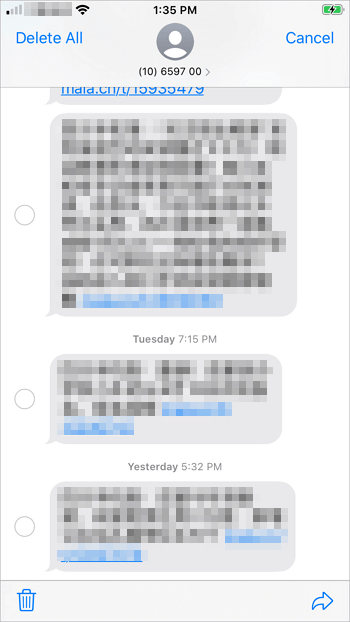
Astuce bonus : Comment enregistrer les données WhatsApp sur PC
Outre l'utilitaire de messagerie intégré à votre iPhone, certains d'entre vous peuvent également utiliser l'application de messagerie populaire - WhatsApp. Si vous souhaitez également transférer les discussions WhatsApp sur votre ordinateur, vous pouvez exporter vos messages WhatsApp, avec ou sans média, via la fonctionnalité fournie par l'application ou utiliser un outil tiers pour sauvegarder vos données WhatsApp sur un nouveau appareil en une seule fois. Pour plus de détails, reportez-vous au guide sur Comment transférer les messages WhatsApp vers un nouveau téléphone.
Conclusion
Il est relativement facile d'obtenir des sms de votre iPhone vers Windows 10. Si vous souhaitez synchroniser les iMessages de l'iPhone vers le PC, il n'y a aucun moyen sûr de le faire autre que d'envoyer les textes en utilisant la méthode 2. Alors que si vous le souhaitez pour copier des messages multimédia, vous pouvez trouver un outil logiciel tiers qui prend en charge le transfert de MMS pour vous aider.
Cette page vous a-t-elle été utile ?
Mis à jour par Lionel
Lionel est passionné de technologie informatique, il fait partie de l'équipe EaseUS depuis 8 ans, spécialisé dans le domaine de la récupération de données, de la gestion de partition, de la sauvegarde de données.
Articles liés
-
Logiciel de transfert de fichiers iPhone vers PC gratuit : 5 recommandations
![author icon]() Arnaud/14/10/2025
Arnaud/14/10/2025 -
Comment transférer des photos de Windows 10 vers un iPhone avec ou sans iTunes
![author icon]() Lionel/14/10/2025
Lionel/14/10/2025 -
Comment supprimer les photos d'un iPhone mais pas celles d'iCloud
![author icon]() Lionel/14/10/2025
Lionel/14/10/2025 -
Impossible de télécharger des applications dans iOS 12/11 sur iPhone et iPad ? Solution ici !
![author icon]() Lionel/14/10/2025
Lionel/14/10/2025
EaseUS MobiMover

Transfert et sauvegarde de données en un clic !
Prend en charge iOS et Android
Transférer maintenantSujets tendance
Conseils pour transfert iOS
- Transférer des fichiers de l'iPhone vers le PC
- Transférer des données d'un iPhone cassé vers un nouvel iPhone
- Sauvegarder iPhone sans iTunes
- Transférer des fichiers d'un Mac à un iPad
- Supprimer des applications sur iPhone et iPad
- Transférer WhatsApp d'un iPhone à un autre
- Convertir HEIC en JPG par lots
- Télécharger des vidéos Youtube sur iPad





